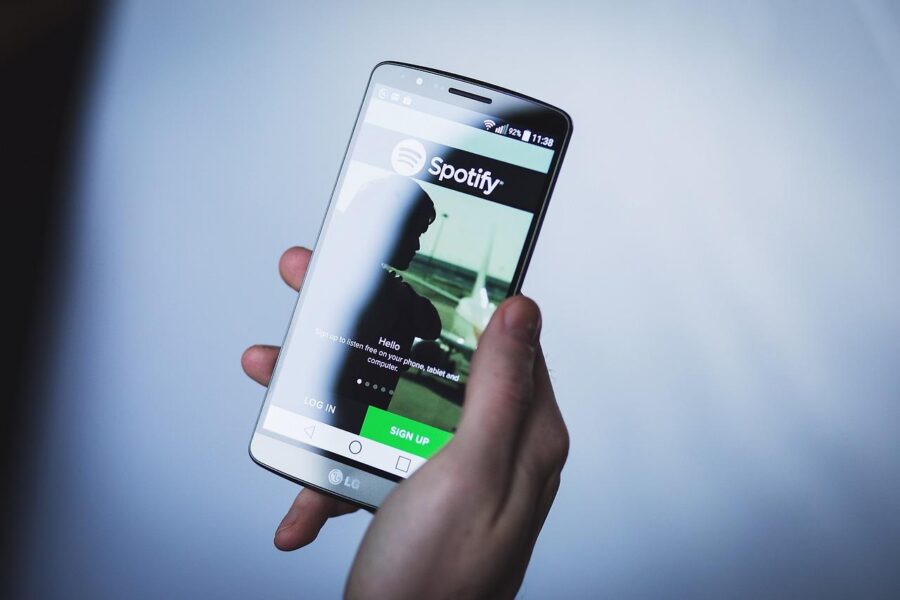Quando si parla di streaming musicale, Spotify è senza ombra di dubbio un punto di riferimento per il settore. Stiamo parlando di una piattaforma ideale non solo quando vuoi ascoltare i tuoi brani preferiti, ma anche per ascoltare podcast e persino audiolibri.
Con qualche piccolo trucco, questa app diventa un vero e proprio gioiellino, capace di soddisfarti a prescindere dai tuoi gusti musicali. I pregi relativi a tale servizio sono molteplici e in continuo miglioramento, con numerosi sviluppatori impegnati ad ampliare l’app e le possibilità che offre. Ciò, però, non significa che l’app di Spotify sia esente da problemi.
In questo articolo andremo proprio ad affrontare le problematiche più diffuse tra gli utenti, cercando di fornirti una soluzione rapida da attuare per tornare a godere appieno di questo favoloso servizio.

Indice dei contenuti
Spotify è down? Controlla il suo stato
Spotify è una piattaforma solida, che offre una grande stabilità. Ciò non significa che abbia server esenti da qualunque tipo di problemi.
Un guasto tecnico, una nuova implementazione problematica o un attacco hacker potrebbe, almeno temporaneamente, causare un blocco del servizio.
Se Spotify non funziona e sospetti che il problema potrebbe non essere locale, forse dovresti utilizzare uno strumento per capire lo stato del servizio. A tal proposito, per esempio, puoi affidarti a un sito come Downdetector. Qui puoi ottenere una panoramica complessiva sullo stato di Spotify e se vi è stata un’impennata di segnalazioni riguardo malfunzionamenti.
Se diversi utenti segnalano down o fenomeni simili, non ti resta che attendere il corretto ripristino dei server. Nel caso tu non voglia aspettare, puoi sempre dare uno sguardo ai principali concorrenti di Spotify.
L'app mobile Spotify va in crash
Tra i problemi di Spotify più diffusi vi sono i crash improvvisi dell’app su mobile. Se stai cercando una soluzione a questi fenomeni così fastidiosi, dai uno sguardo ai seguenti passaggi:
- Prova a disconnetterti e quindi ad accedere nuovamente all’app, eventualmente forzando la chiusura della stessa;
- Riavvia lo smartphone;
- Assicurati che app e sistema operativo siano aggiornati all’ultima versione disponibile;
- Svuota la cache del dispositivo Android o agisci su iPhone (Impostazioni - Generali - Trasferisci o Ripristina iPhone - Ripristina e scegli Ripristina impostazioni di rete);
- Disinstalla e reinstalla l’app Spotify;
- Se stai utilizzando l’app desktop (su Mac o Windows), prova a disabilitare l’accelerazione hardware;
- Dai un’occhiata, come già descritto, a Downdetector per capire se il problema è relativo ai server.
Se quanto fatto finora non ha portato a risultati concreti, puoi agire in modo molto più drastico, ovvero ripristinando le impostazioni di rete del dispositivo.
Nota bene: adotta questa soluzione solo se è realmente necessario, in quanto tale intervento ripristinerà i dati di accesso alle linee Wi-Fi, i dispositivi Bluetooth a cui ti sei connesso, i profili VPN e altre impostazioni alquanto noiose da ripristinare manualmente.
Per intervenire in tal senso su Android, va in Impostazioni - Sistema, per poi scegliere Ripristina opzioni. Fatto ciò puoi selezionare Ripristina Wi-Fi, cellulare e Bluetooth.
Per lo stesso intervento su iPhone, agisci su Impostazioni - Generali e poi agisci scorrendo fino in fondo alla lista, fino a quando troverai Trasferisci o Ripristina iPhone. Quindi seleziona Ripristina e poi scegli Ripristina impostazioni di rete.

Non riesci a scaricare brani con Spotify Premium
L’abbonamento a pagamento Spotify Premium ti permette di scaricare brani musicali in locale, ascoltandoli poi anche quando sei offline.
Se hai traffico dati limitato o vuoi ascoltare musica durante i voli aerei, questa soluzione può essere ideale… ma come fare se non riesci più a scaricare brani?
Tieni conto che Spotify ha un limite di download pari a 10.000 canzoni alla volta. Dunque, nel caso tu superi questo limite, la piattaforma bloccherà ulteriori scaricamenti. Nel caso tu abbia raggiunto questo limite così elevato, puoi agire cancellando i brani che non ti interessano più.
Se i problemi di Spotify non sono legati al numero di canzoni scaricate, procedi con i seguenti passaggi.
Prova a riavviare il dispositivo e verifica se il tutto si risolve. Con Android, vai su Impostazioni - App - Spotify e seleziona le opzioni per Cancella cache e Cancella dati). Se invece se un utente iOS, vai su Impostazioni e archiviazione, quindi su Svuota cache.
Sulle app desktop, la procedura è altrettanto semplice: vai su Impostazioni di Spotify e scorri verso il basso per trovare la selezione Cancella cache.
Tieni poi presente che potrebbero essere presenti app in background che bloccano i tentativi di download elle canzoni. Nel caso, prova ad disattivare i software per poi provare a scaricare i brani.
In fine, se nulla ha funzionato finora, prova a disinstallare e reinstallare l’app Spotify per vedere se, con un’installazione pulita, questa permette finalmente i download.
Spotify riproduce solo musica e podcast scaricati
E se il problema fosse l’esatto opposto rispetto al capitolo precedente?
In alcuni casi, Spotify potrebbe permetterti di ascoltare solo contenuti già scaricati in locale. Cosa sta succedendo? Per risolvere il problema segui questi passaggi:
- Verifica di essere connesso alla rete;
- Se sei connesso, il problema potrebbe essere che la tua app Spotify è in modalità offline. Ti basterà disattivare tale modalità per tornare a utilizzare l’app come prima (vai in Impostazioni all’interno dell’applicazione per intervenire in tal senso).
L’audio non funziona
I problemi di Spotify, sfortunatamente, non sono legati sono ai server.
Se avviando una canzone non senti nulla, devi agire in modo diretto se vuoi ripristinare il servizio. A tal proposito, ecco una serie di passaggi utili:
- Controlla il volume, esaminando i cursori: potresti aver inavvertitamente abbassato o disattivato del tutto l’audio;
- Controlla la connessione di speaker o cuffie: un filo potrebbe essersi scollegato o, più semplicemente, non essere collegato in modo perfetto. Forse le tue cuffie sono danneggiate e, in tal senso, ti consigliamo di dare uno sguardo ai migliori modelli presenti sul mercato;
- Dai uno sguardo alle impostazioni dell’app Spotify: questa potrebbe essere bloccata o crashata. Eventualmente prova a riavviarla.
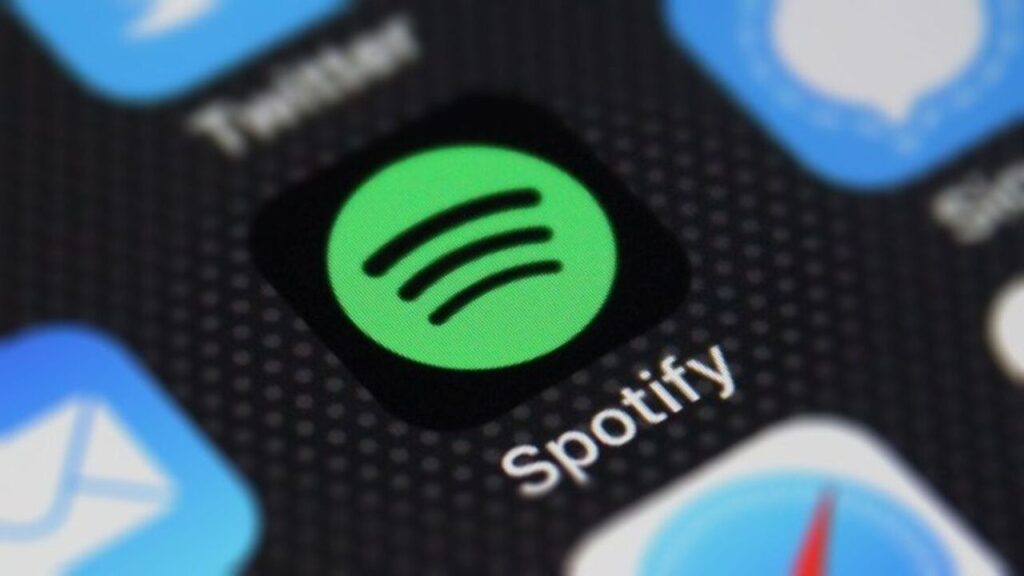
Il suono è di qualità pessima
Se il suono proposto da Spotify non è di qualità accettabile, risulta intermittente o gracchiante, devi seguire alcuni passaggi per tornare a una riproduzione audio di buona qualità:
- Controlla se la tua connessione Internet ha problemi: una linea Wi-Fi problematica, per esempio, può causare fenomeni di buffering con continui blocchi della riproduzione audio;
- Verificato che la linea Wi-Fi sia perfetta, accedi all'app Spotify e, da qui, vai in Altro - Visualizza, quindi verifica che l'accelerazione hardware sia attivata. Se questa è già funzionante, prova a disattivarla per vedere se cambia qualcosa;
- Infine, prova a riavviare il dispositivo che stai utilizzando per la riproduzione audio.
Ho cancellato per errore una playlist
Sebbene non sia un problema così grave, cancellare per errore una playlist potrebbe darti non poco fastidio. In tal caso, però, non devi preoccuparti.
Per recuperare quanto perso devi andare sul sito Web di Spotify e accedi al tuo account. Dal menu a discesa seleziona Panoramica account e poi vai sulla voce Ripristina playlist.
Qui vedrai un elenco di playlist eliminate di recente. Trova quella che desideri riattivare e seleziona Ripristina. Abbiamo trattato più nello specifico il recupero delle playlist in questo articolo.
Daily Mixes e funzioni simili non vengono visualizzate
Se sei un utente esperto di Spotify, saprai bene come alcune funzioni della piattaforma siano molto interessanti. Daily Mixes, e non solo, rappresentano una delle principali attrattive di questo servizio. A volte, però, queste potrebbero sparire nel nulla.
Se noti la loro assenza, prova a uscire dall’account Spotify per poi effettuare un nuovo accesso. Di solito, questo semplice passaggio risolve il problema. Nel caso, prova a reinstallare l’app per ripristinare le funzioni che non vengono proposte.
Spotify mi disconnette durante la riproduzione dei brani
Tra i problemi di Spotify più fastidiosi figura di certo la continua interruzione nella riproduzione musicale, con disconnessioni ripetute e, almeno apparentemente, senza motivo.
Per capire il perché di questo fenomeno, come primo passaggio devi chiederti se hai condiviso il tuo account con qualcuno. In caso di risposta positiva, quando l’altro utente accede al tuo profilo, verrai scollegato dallo stesso (e viceversa). Questo perché, come ben saprai, gli account di Spotify sono progettati per l’utilizzo di una sola persona.
Per ovviare a situazioni del genere, la piattaforma offre delle sottoscrizioni Family, che permettono a più utenti di accedere al servizio in contemporanea e senza interruzioni.
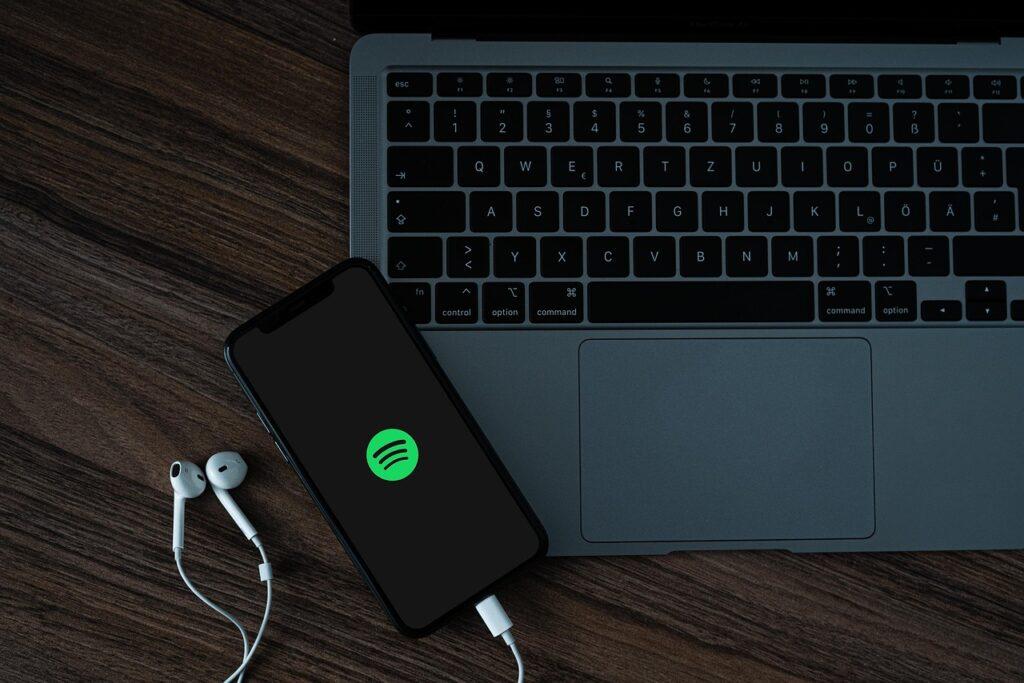
Codici d’errore Spotify in Windows
Per concludere la panoramica dei problemi relativi a Spotify, dobbiamo dare uno sguardo a quelli che sono i codice errore che, più facilmente, potresti incontrare durante l’utilizzo dell’app.
Riguardo ad alcuni essi, abbiamo in passato già spiegato accuratamente come intervenire. Parliamo, per esempio, dell’errore 4. Di seguito andremo ad affrontare brevemente altri codici alquanto comuni in ambiente Windows.
Codice errore 17
Il codice di errore 17 accompagna un messaggio che ti indica che Spotify non può essere avviato. Ad oggi, tale problema non è così comune come un tempo, ma quando si verifica può essere ancora molto fastidioso.
Il tutto potrebbe essere riconducibile al firewall del tuo computer che lo blocca, l'app potrebbe essere corrotta oppure Spotify potrebbe non essere disponibile nella tua regione.
Se il codice di errore 17 si verifica con un computer appena acquistato, cancellando il tuo profilo utente e creandone uno da zero, in molti casi, potresti risolvere il tutto.
Un altro modo per rimediare potrebbe essere l’utilizzo di un’app di pulizia del disco, oppure puoi aggirare il problema affidandoti alla versione browser di Spotify che è esente da questo tipo di problema.
Codice errore 18
Questo è un altro errore che Windows può presentarti quando cerchi di utilizzare Spotify. In poche parole, questo significa che non puoi avviare l’app perché la stessa è già in esecuzione in background (o almeno Windows è convinto di ciò). Ecco come risolvere la situazione:
- Se riesci ad aprire l'app Spotify, vai su Impostazioni - Impostazioni avanzate, quindi cerca l'opzione che dice Avvio e comportamento da Windows;
- Assicurati che Spotify non venga considerata come un’app da aprire all’avvio del computer: a tal proposito, ti invitiamo a dare un’occhiata a questo articolo.
- Se ciò non funziona, prova a disinstallare l’app, riavviare il computer e installare nuovamente Spotify.